Il existe quelques erreurs courantes dans Call of Duty: Modern Warfare qui peuvent rendre le jeu injouable. Il s'agit notamment des erreurs de développement 6068, 6036, 6065 et 6178. Ces erreurs sont causées par une série de raisons connues et inconnues, principalement liées à des fichiers de jeu corrompus ou à des interférences de programmes tiers.
Dans cet article, nous aborderons quelques correctifs courants, puis détaillerons chaque erreur. Les correctifs sont classés du plus simple au plus difficile, nous vous recommandons donc de les essayer dans cet ordre.
Corrections courantes à essayer en premier
Étant donné que bon nombre de ces erreurs sont probablement causées par des fichiers de jeu corrompus, forcer une réinstallation ou une réparation du dossier peut souvent les corriger. Essayez ces correctifs courants avant de passer aux erreurs spécifiques.
Exécuter le jeu en tant qu'administrateur
Lancer Call of Duty en tant qu'administrateur peut résoudre ces erreurs, car certains fichiers nécessitent un accès administrateur pour fonctionner correctement.
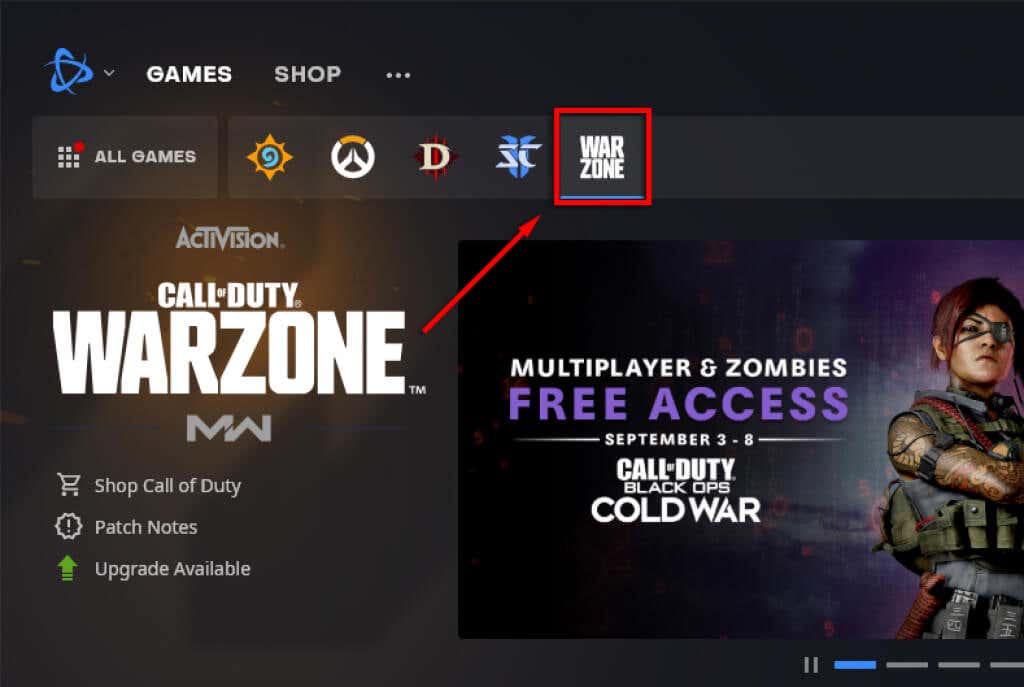
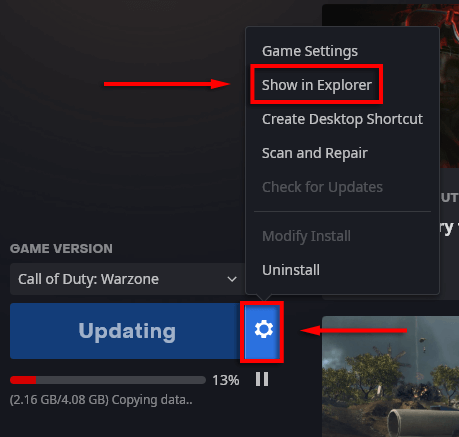
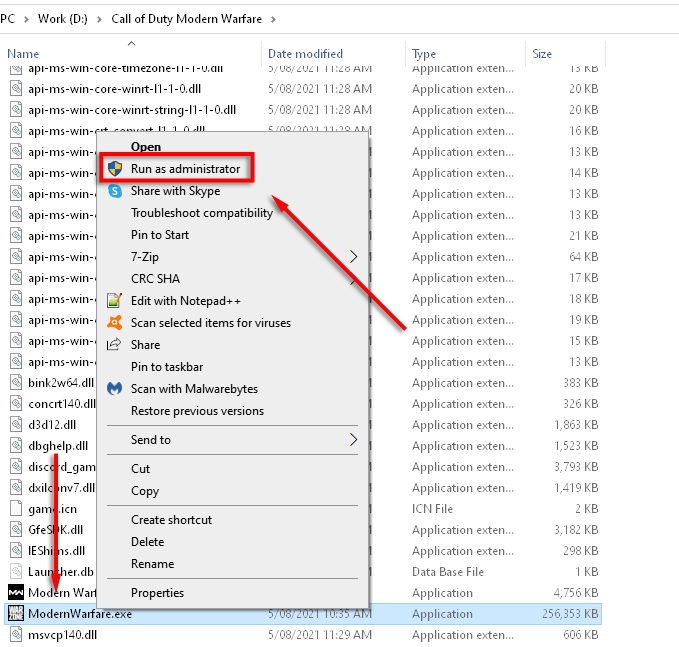
Définir la priorité comme élevée
Le fait de définir le processus Call of Duty sur une priorité élevée peut corriger certaines erreurs si elles sont causées par des insuffisances matérielles.
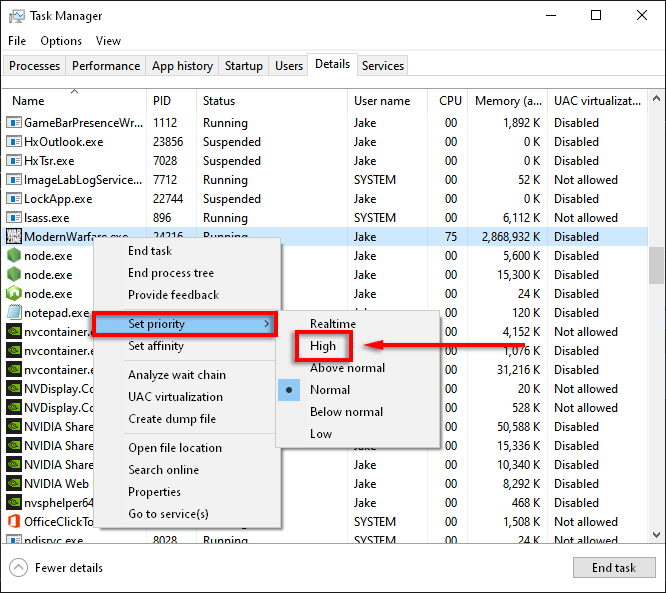
Analyser et réparer
Les fichiers de jeu corrompus sont une cause fréquente des erreurs de Modern Warfare. L'analyse et la réparation des fichiers du jeu peuvent souvent corriger les fichiers manquants ou corrompus.
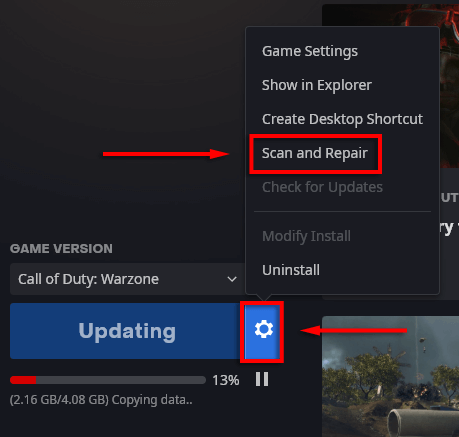
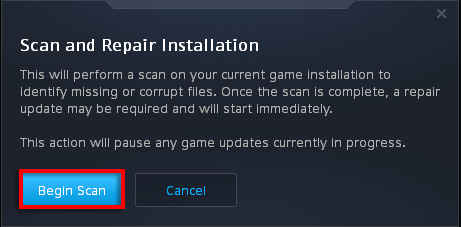
Utiliser uniquement l'écran du PC
Les configurations multi-écrans peuvent souvent causer des problèmes avec Modern Warfare. L'activation de l'option Écran PC uniquement corrigerait les erreurs courantes.
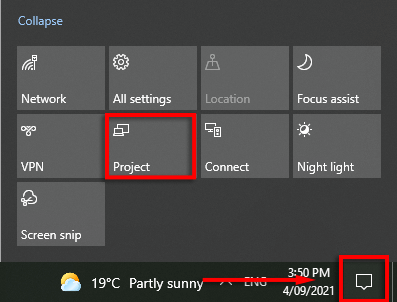
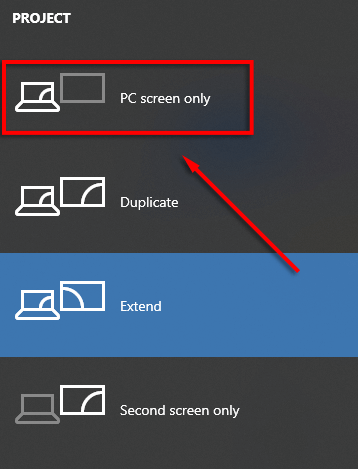
Forcer une nouvelle mise à jour
La suppression du dossier Data force le jeu à se mettre à jour.
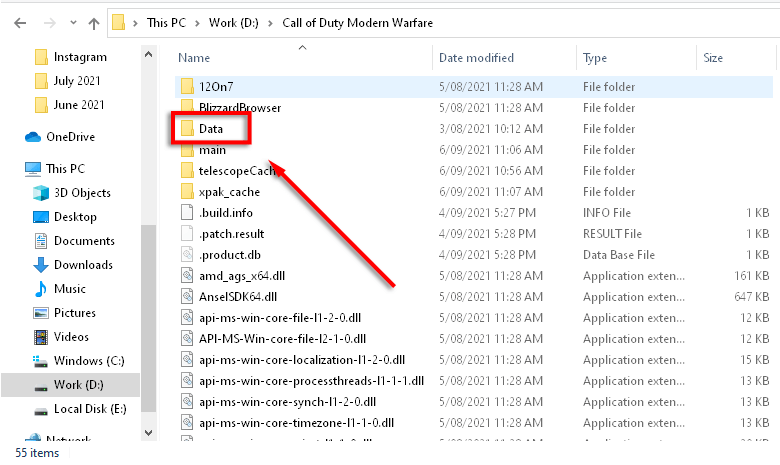
Vérifiez Windows Update
Les versions obsolètes de Windows sont également une cause fréquente d'erreurs de jeu. Pour vérifier si vous devez mettre à jour votre Windows, procédez comme suit :
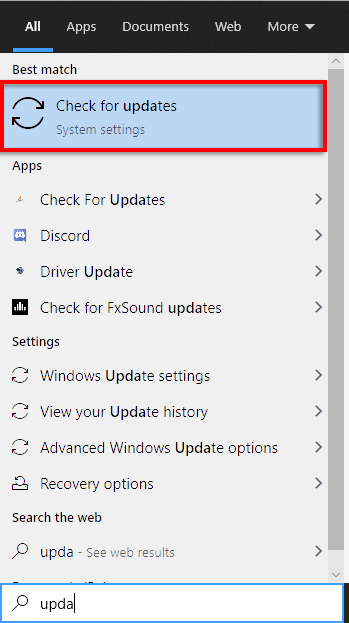
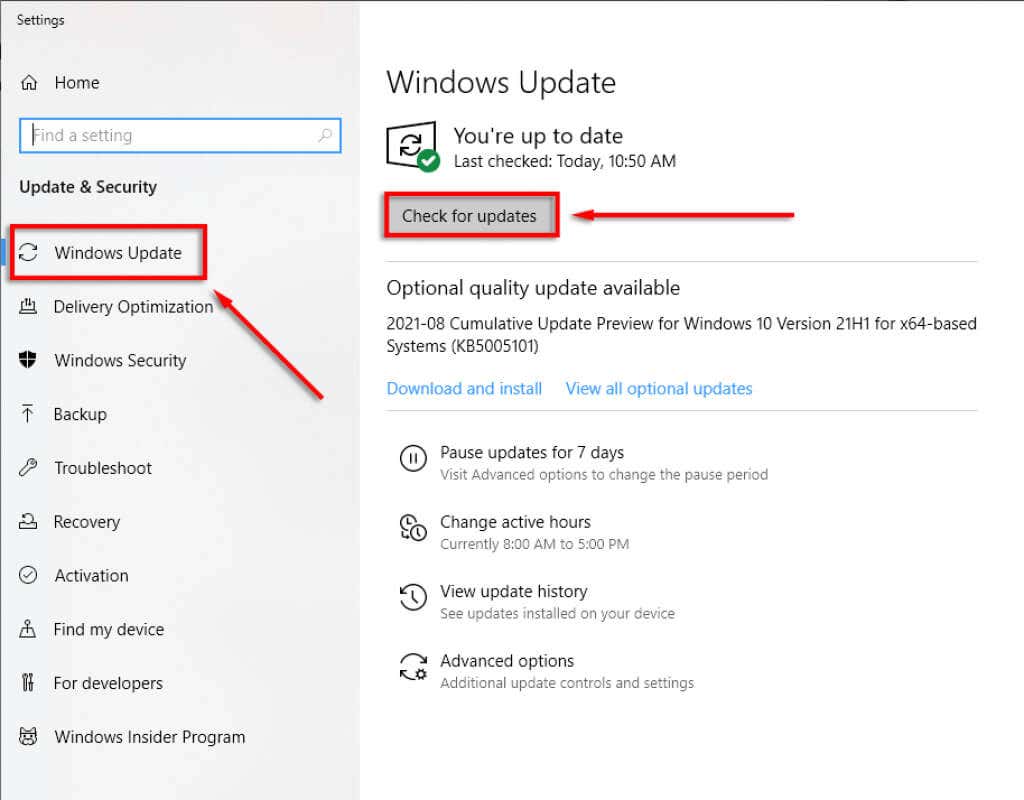
Remarque : Il existe de nombreux problèmes courants avec la mise à jour Windows. Si vous rencontrez ces problèmes, essayez ces correctifs.
Vérifiez les pilotes de la carte graphique
À mettez à jour vos pilotes NVIDIA :
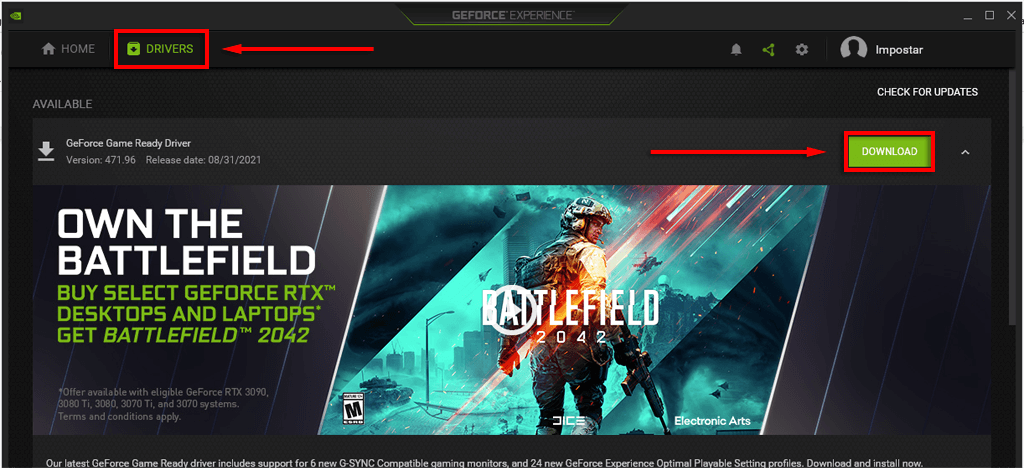
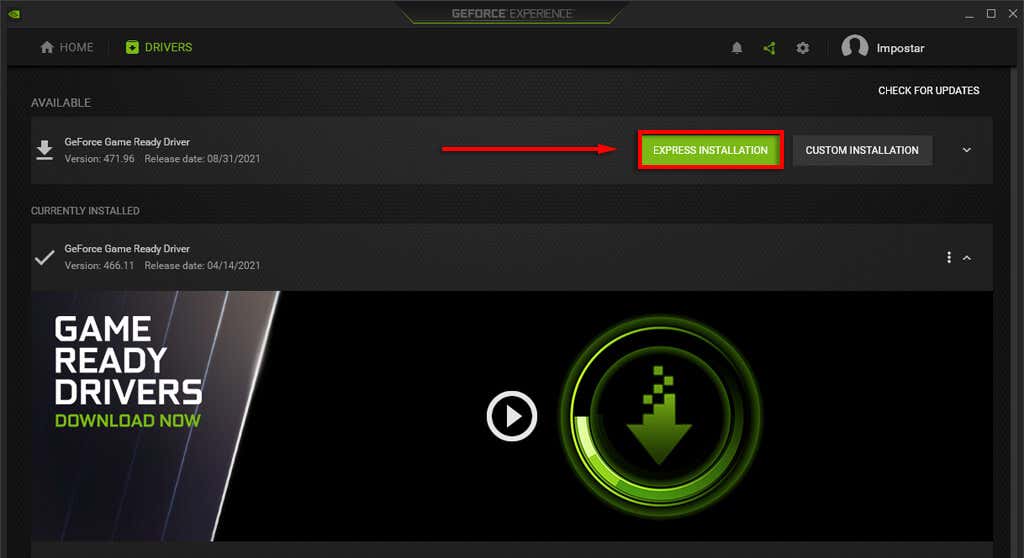
Pour AMD :
Désactivez votre antivirus
Parfois, les programmes antivirus et antimalware peuvent provoquer des erreurs Modern Warfare. Pour voir si tel est le cas pour vous, essayez de désactiver votre antivirus pendant une courte période et voyez si l'erreur persiste.
Si vous ne souhaitez pas désactiver votre antivirus, il existe quelques d'autres choses que tu peux faire pour le faire coopérer avec vos jeux.
Désactiver les programmes de superposition
Les superpositions de jeux peuvent causer des problèmes pour les jeux, surtout si le PC a du mal à exécuter le jeu. Les fermer peut éviter de nombreuses erreurs décrites dans cet article.
Les superpositions courantes sont Nvidia GeForce Experience , AMD Overlay , Game Bar , Discord Overlay et MSI Afterburner .
Pour désactiver la superposition Nvidia GeForce Experience dans le jeu :
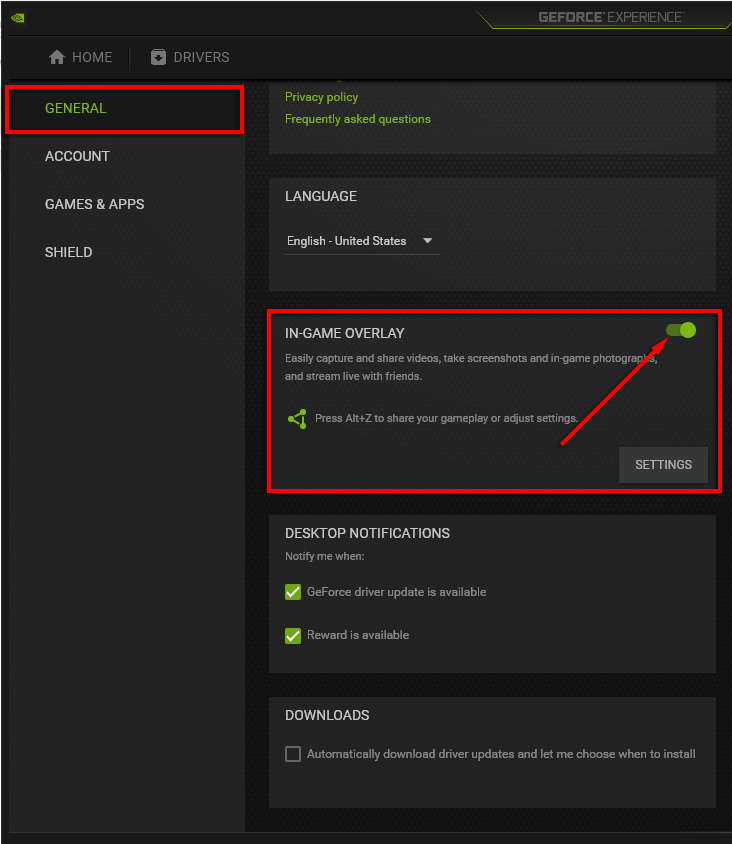
Pour désactiver la superposition AMD :
Pour désactiver la Game Bar :
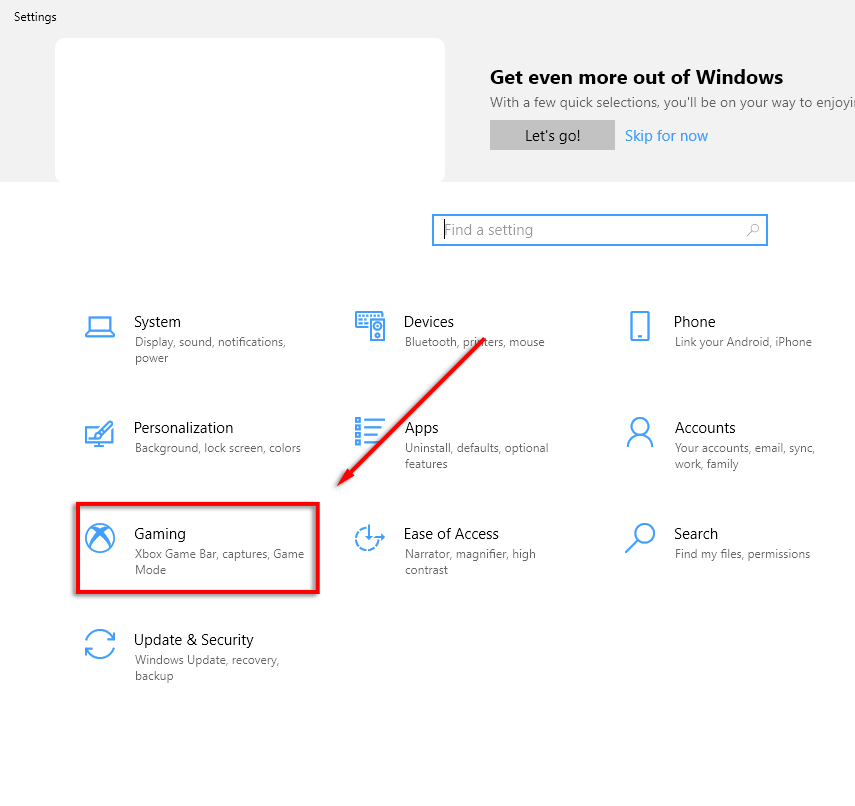
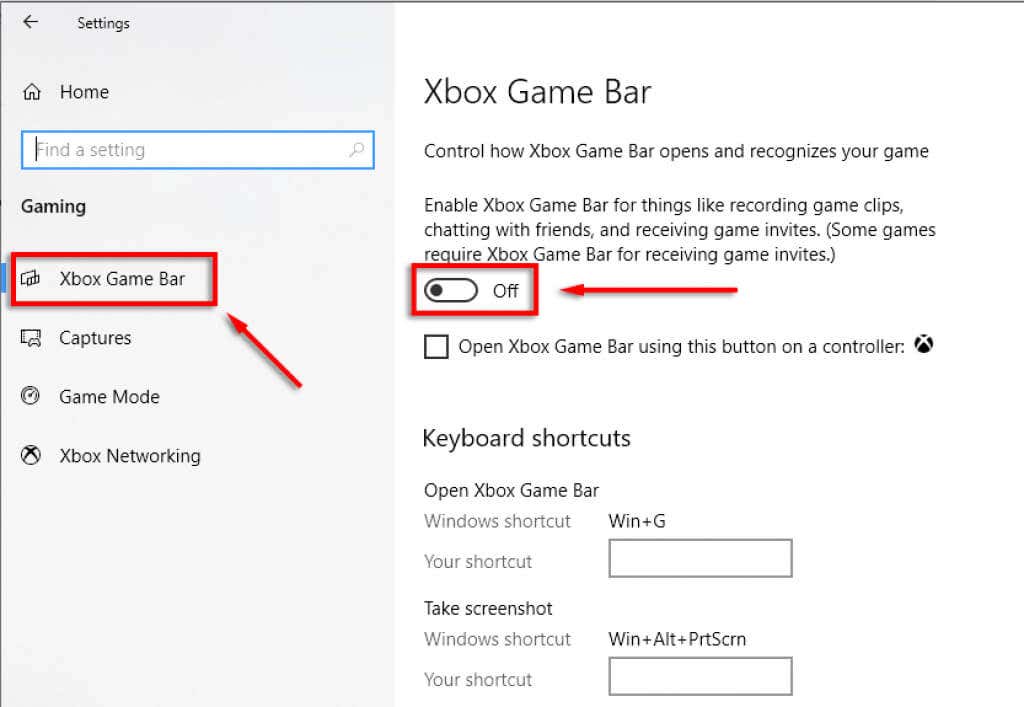
Pour désactiver la superposition Discord :
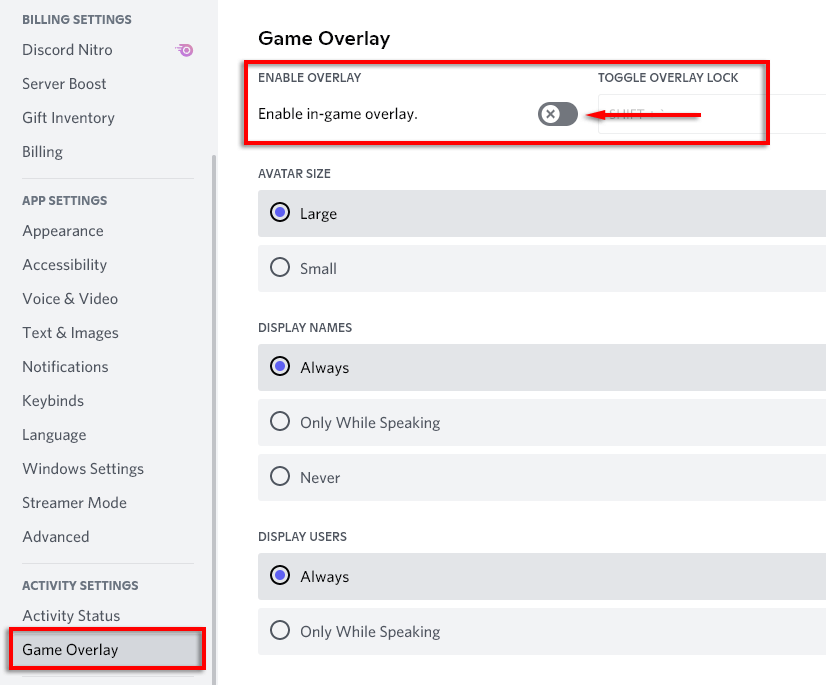
Modifier les paramètres de jeu
La plupart des erreurs de développement sont causées par Modern Warfare qui utilise trop de ressources système. Certains paramètres pourraient également causer des problèmes de manière indépendante. Réduire ces graphiques et modifier certains paramètres peut aider à corriger les erreurs.
Paramètres graphiques inférieurs
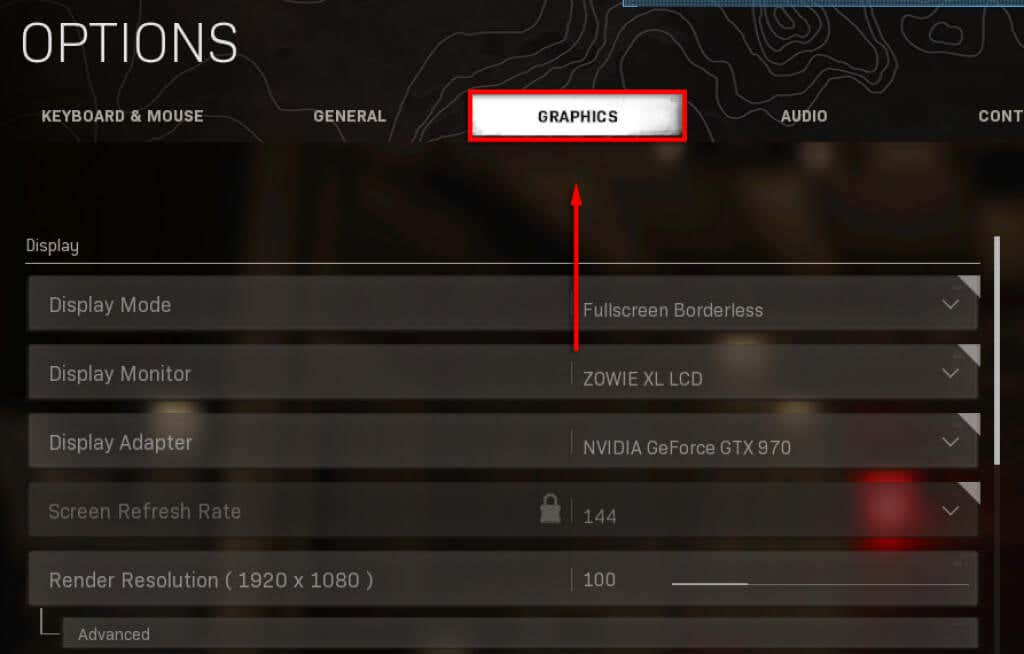
Paramètres du problème
Pour désactiver ces paramètres de problèmes fréquemment signalés, procédez comme suit :
V-Sync :
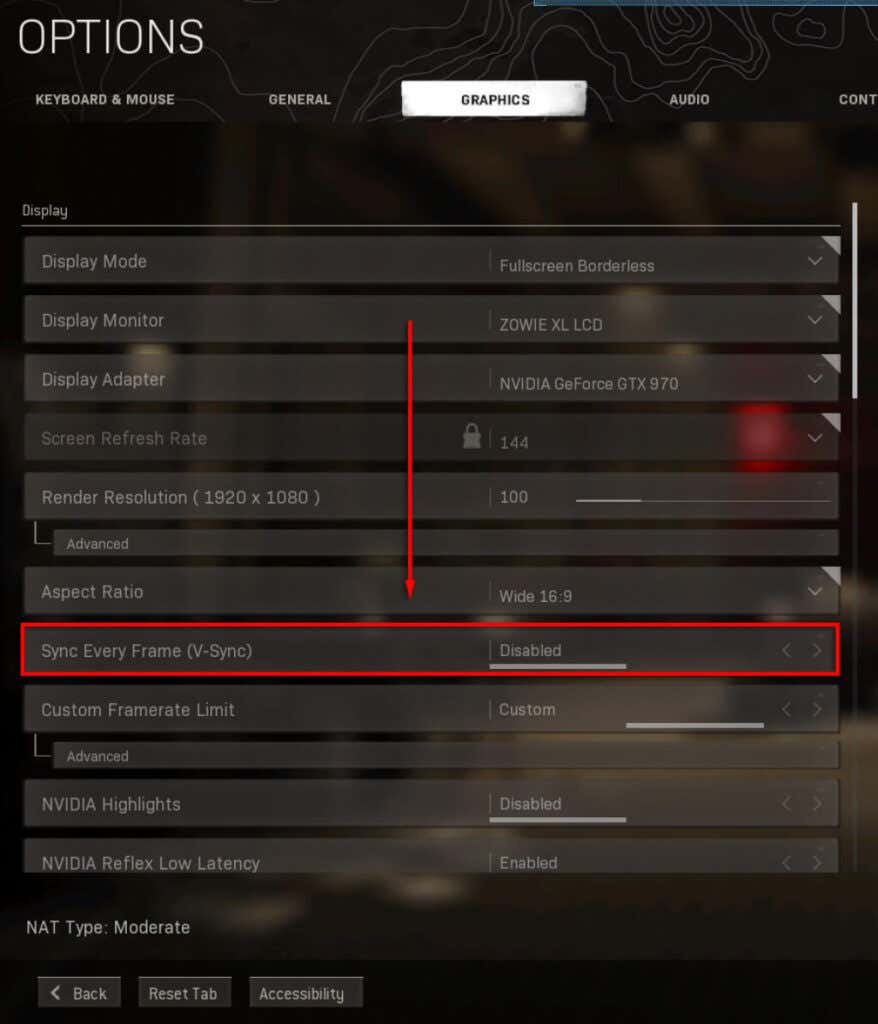
Traçage de rayons :
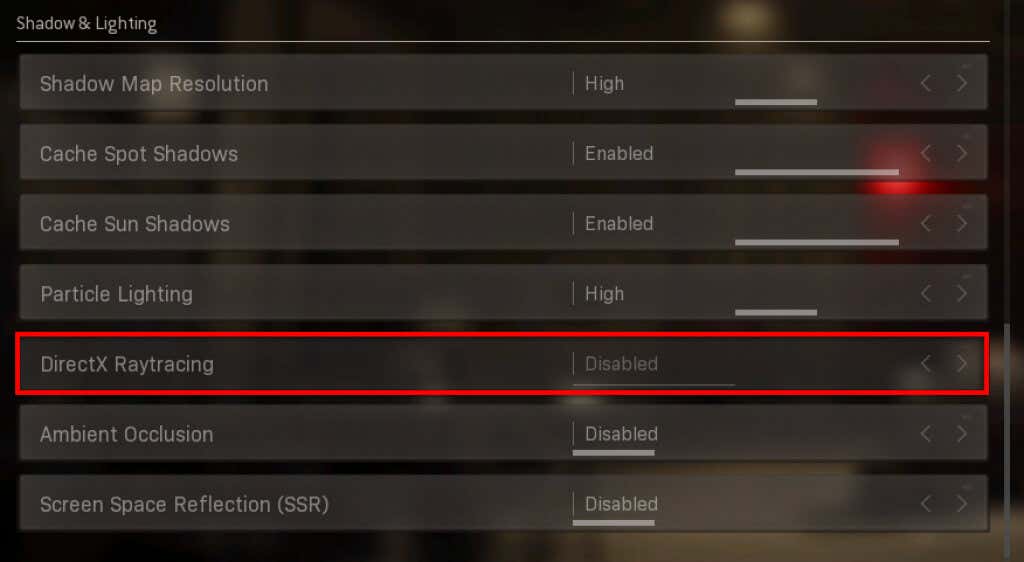
Jeu croisé :
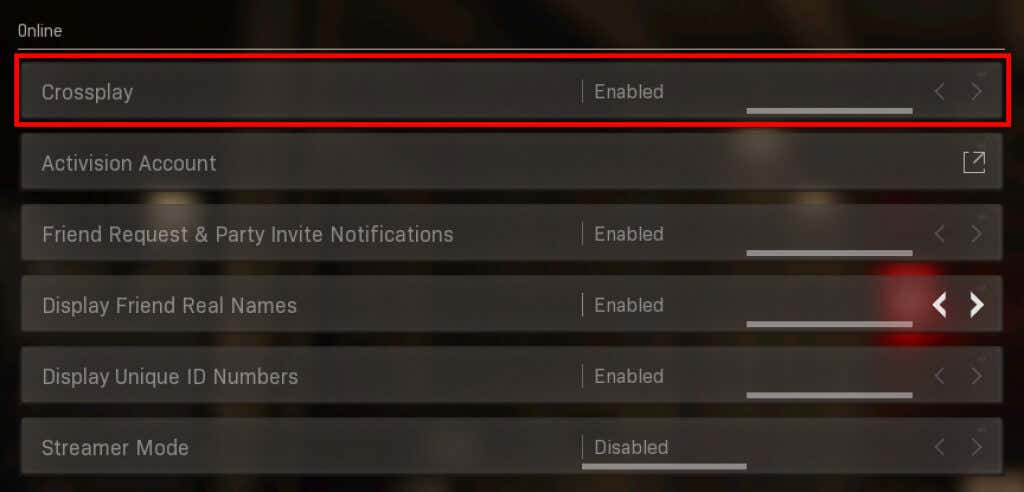
G-Sync :
Remarque : Nous vous recommandons d'effectuer chaque étape une par une pour voir si un paramètre particulier est en cause.
Réinstaller Modern Warfare
Étant donné la taille colossale des fichiers du jeu, la réinstallation est un dernier recours. Pour réinstaller votre jeu :
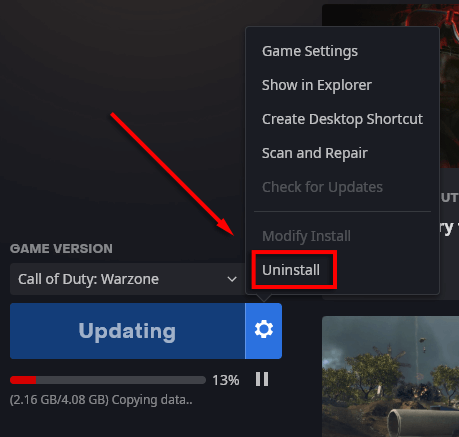
Comment réparer l'erreur 6068
Consultez notre article spécifique sur Erreur de développement 6068 car il est si fréquemment signalé.
Comment réparer l'erreur 6036
On ne sait pas pourquoi l'erreur 6036 se produit, mais il est probable qu'elle soit due à des fichiers de jeu corrompus ou à une interférence de tiers.
Désactiver les paramètres Cache Spot et Cache Sun Shadows
Plusieurs joueurs ont signalé que la désactivation de ces paramètres corrigeait l'erreur de développement 6036. Pour ce faire :
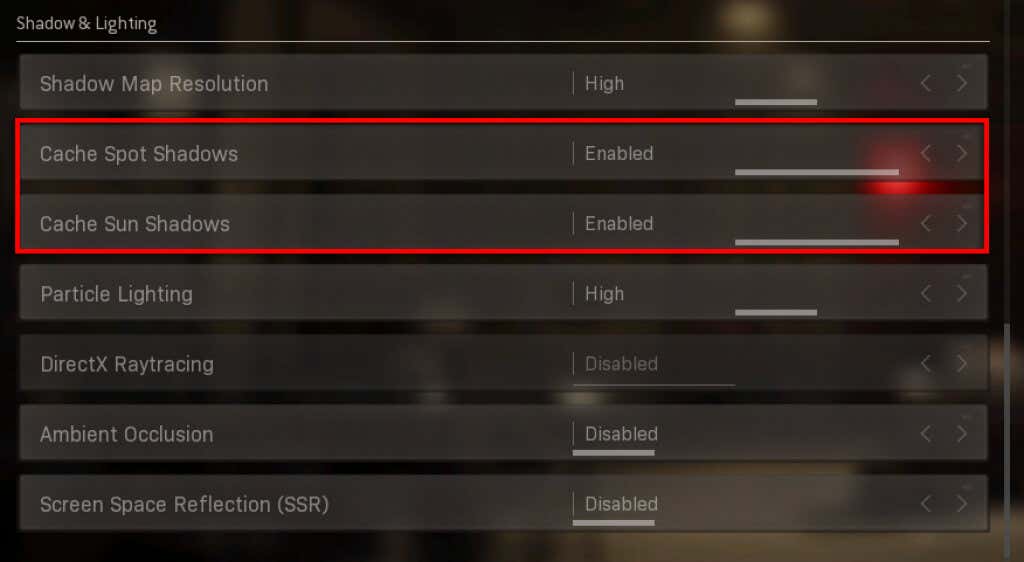
Comment réparer l'erreur 6065
L'erreur de développement 6065 provoque le crash du jeu et l'affichage du message « DirectX a rencontré une erreur irrécupérable : erreur de développement 6065 ». Cette erreur est probablement liée à des paramètres graphiques ou à des fichiers de jeu corrompus.
Désactiver G-Sync
La désactivation de G-Sync si vous êtes un utilisateur NVIDIA corrige cette erreur dans certains cas. Vérifiez ci-dessus comment procéder.
Désactiver l'optimisation plein écran
Le paramètre d'optimisation plein écran est connu pour provoquer plusieurs problèmes dans les jeux. Pour vérifier si ce paramètre est à l'origine de l'erreur de développement 6065, procédez comme suit : .
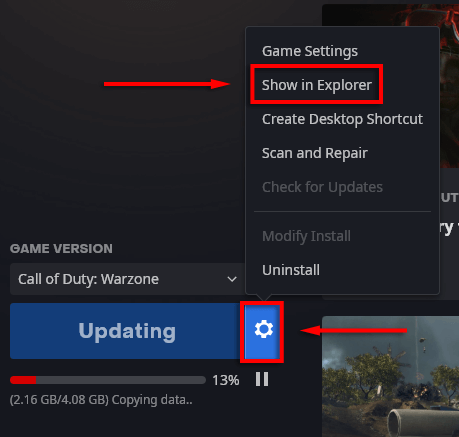
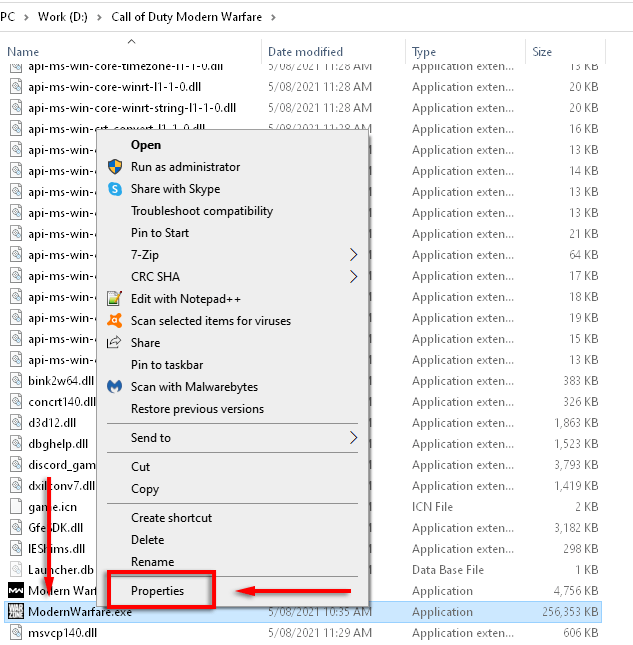
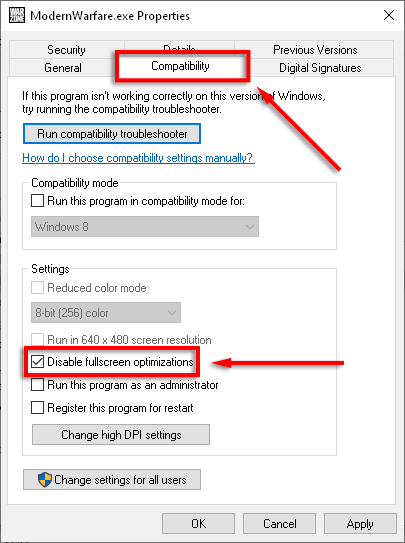
Comment réparer l'erreur 6178
L'erreur de développement 6178 semble être liée aux paramètres graphiques, en particulier aux paramètres de texture. Les correctifs suivants fonctionneraient pour certains utilisateurs.
Augmenter la qualité des textures
De manière contre-intuitive, l'erreur de développement 6178 peut parfois être corrigée en augmentant la résolution de texture à moyenne ou élevée. Pour ce faire :
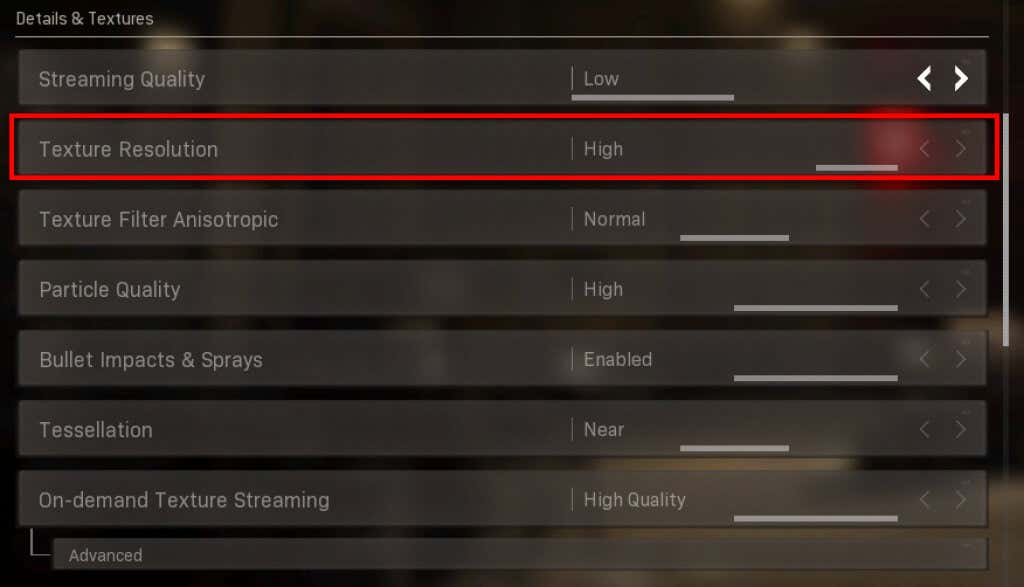
Remarque : Cela peut être lié à l'instabilité de l'utilisation de la VRAM. Une autre chose qui fonctionne pour certains utilisateurs est d'augmenter les paramètres jusqu'à ce que la barre d'utilisation de la VRAM soit presque pleine.
Le fichier d'échange Windows est désactivé/insuffisant
L'activation ou l'agrandissement du fichier d'échange Windows peut corriger l'erreur de développement 6178. Le fichier d'échange aide à gérer l'utilisation de la RAM. Pour activer/agrandir le fichier d'échange :
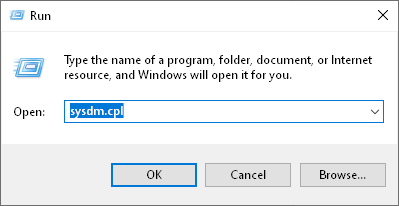
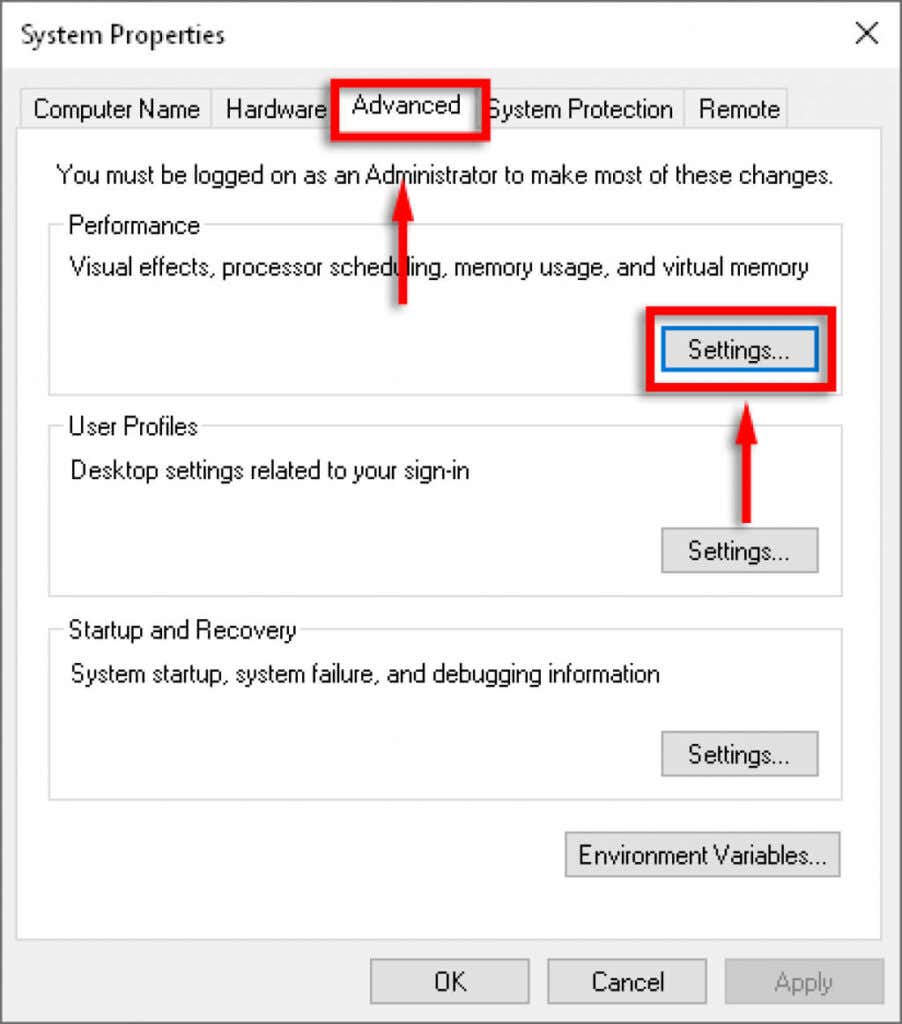
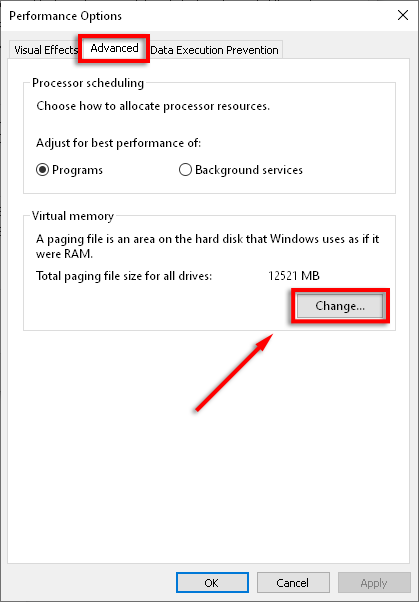
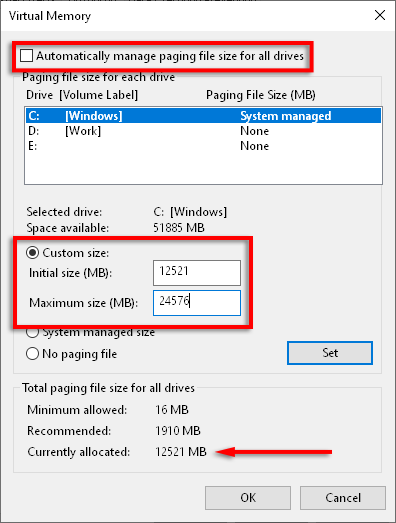
Retour au jeu
J'espère que ces solutions ont résolu votre problème d'erreur de développement. Pensez à partager le correctif qui a fonctionné pour vous avec Activision et la communauté Modern Warfare afin que davantage de personnes puissent bénéficier de ces solutions.
Si vous avez un correctif qui n'est pas répertorié ici, veuillez nous le faire savoir dans les commentaires ci-dessous !
.